飞书是一款一站式协作app,能让公司成员加入共同的团队,实现高效的沟通和流畅的协作,不过有很多人并不熟悉飞书,想要加入团队时却不知道该怎么操作,其实只要用团队码就可以了,小编为大家整理了一份飞书怎么加入团队的图文教程,跟着一起来学习下吧。
1.在手机上下载飞书APP安装后点击打开。

2.在飞书的登陆界面点击“立即注册”,勾选服务协议和隐私政策后填写手机号,设置完毕后点击“下一步”。
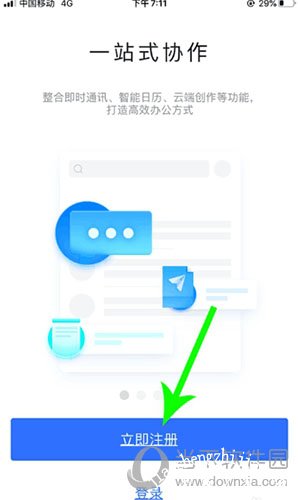
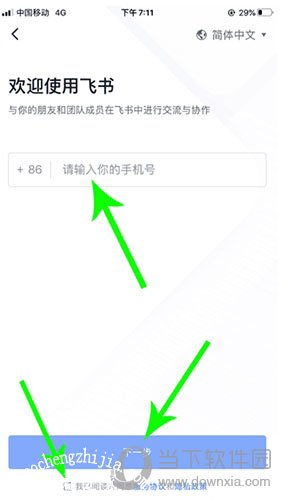
3.将收到的6位数验证码输入,然后填写个人姓名,接着点击“下一步”。
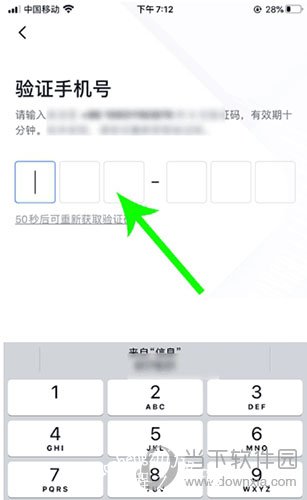
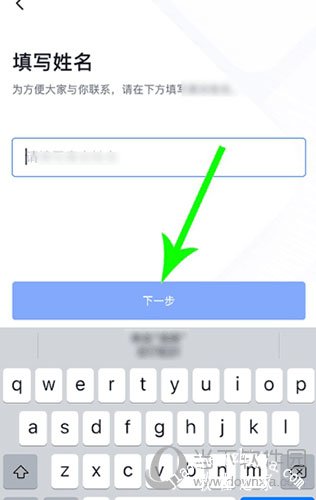
4.登入之后,在欢迎使用飞书界面点击“加入团队”,然后点击“输入团队码”。
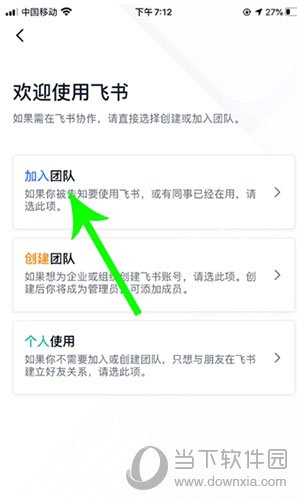
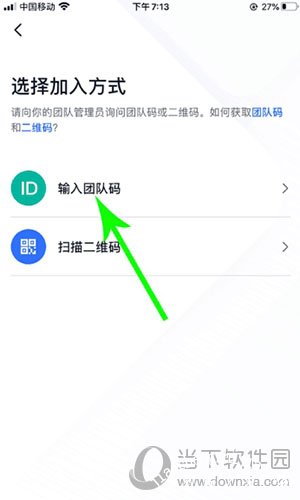
5.打开输入团队码界面填写团队码,点击“下一步”按钮,然后点击“确定”按钮。
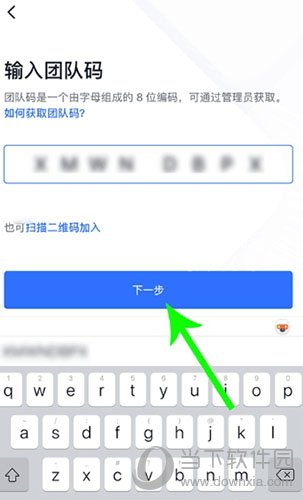
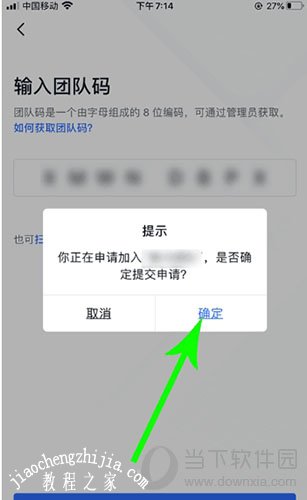
6.打开新界面后点击“我知道了”,然后重新登录飞书等候结果。
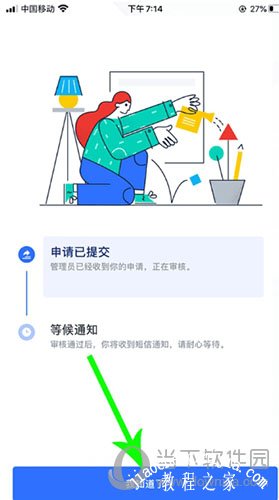
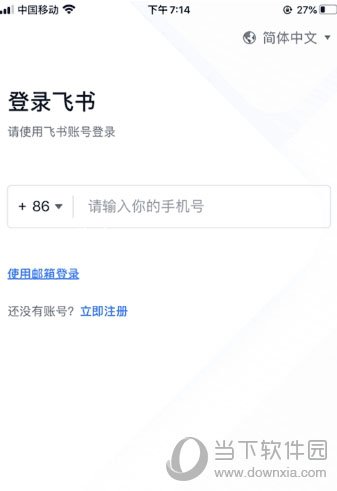
当团队管理员同意你加入团队后,你就正式加入了,然后就可以和团队成员进行简便的勾通,希望我写的这篇教程能让你明白怎么加入飞书团队。














